
Мультимедиа плеер
F420HW
Руководство пользователя

Содержание
1 Введение ......................................................................3
1.1 Предисловие ...............................................................3
1.2 Опись комплекта поставки .................................................4
1.3 Предупреждения ...........................................................5
1.4 Подключение...............................................................8
1.5 Включение/выключение ..................................................13
1.6 Язык меню.................................................................14
1.7 Форматирование жесткого диска .........................................14
2. Пульт дистанционного управления ...............................................15
3. Меню настроек ................................................................18
3.1 Аудио......................................................................18
3.2 Видео......................................................................19
3.3 Сеть .......................................................................20
3.4 Система ...................................................................23
3.5 Прочее ....................................................................24
4. Диспетчер файлов .............................................................24
4.1 Все медиа..................................................................25
4.2 Аудио......................................................................25
4.3 Фото.......................................................................26
4.4 Видео......................................................................26
4.5 Воспроизведение DVD ....................................................27
4.6 Воспроизведение медиафайлов по сети...................................28
4.7 Воспроизведение потокового аудио/видео с UPnP-сервера...............30
4.8 Переименование/удаление файлов .......................................32
4.9 Управление плейлистом (списком воспроизведения)
и фотоальбомом ..........................................................32
5. Копирование файлов ...........................................................33
6. Доступ к хранилищу плеера по сети...............................................34
7. Интернет-службы ..............................................................35
8. Обновление встроенного программного обеспечения (ПО) ...........................36
9. Приложения ..................................................................39
9.1 Характеристики ...........................................................39
9.2 Часто задаваемые вопросы................................................40
9.3 Гарантия...................................................................44

1. Введение
1.1 Предисловие
Благодарим вас за приобретение данного медиаплеера формата HD.
Надеемся, что он станет для вас отличным домашним развлекательным
центром. Плеер имеет следующие функции:
Вывод аудио/видео
• HDMI V1.3 для видео большого разрешения и цифрового
аудиосигнала
• Композитный и компонентный видеосигнал и стерео аудиосигнал
для аналоговой передачи аудио и видео
• Опционально: коаксиальный и оптический интерфейс S/PDIF для
цифрового аудио высокой точности
• Регулируемое разрешение выходного видеосигнала (NTSC, PAL,
480p, 576p, 720p, 1080i, 1080p)
Воспроизведение мультимедийных файлов
• Поддержка основных форматов аудио, видео и изображений
(декодировка видеосигнала 1080p HD)
• Форматы видео: AVI, MKV, XviD, DivX, TS, M2TS, MPG, MP4,
M4V, MOV, VOB, ISO, IFO, DAT, WMV9,ASF, RM, RMVB, FLV,
H.264Воспроизведение меню DVD
• Форматы аудио: MP3, OGG, WMA, WAV, AAC, FLAC, Dolby Digital, DTS,
DTS Downmix
Сетевые характеристики
• Обычная и потоковая передача аудио и видео по сети Ethernet
(10/100 Мбит/с) и WiFi (802.11b/g/n, опционально)
• Обмен файлами по сетевому протоколу Samba
• Воспроизведение потокового аудио и видео с медиа-сервера UPnP
3

• Скачивание файлов при помощи клиента BitTorrent
Копирование файлов
• Поддержка копирования и перемещения файлов.
• Поддержка копирования файлов с DVD-привода.
Поддержка USB 2.0
• Порт USB-DEVICE (для подключения к компьютеру, опционально)
• Порт USB-HOST (для подключения USB-носителей или адаптера WiFi)
Воспроизведение DVD
• Поддержка форматов DVD, Mini BD, AVCHD, VCD, CD
Примечание: вся информация, указанная в данном руководстве,
на момент публикации соответствовала действительности. Тем не
менее, так как наши инженеры постоянно занимаются обновлением
и улучшением, ваше изделие может выглядеть несколько иначе, либо
иметь функции, отличающиеся от указанных в руководстве.
1.2 Опись комплекта поставки
Примечание: Фактический комплект поставки может отличаться от
указанного в данном руководстве.
Компонент Количество
Плеер 1
Кабель HDMI 1
Кабель AV 1 (опционально)
Пульт дистанционного управления 1
Элемент питания гальванический для пульта дистанционного управления
Руководство пользователя (печатная версия) 1
USB-адаптер беспроводной ЛВС на 802.11b/g/n
2
1 (доступен опционально)
4

1.3 Предупреждения
При проектировании и производстве данного плеера учитывалась ваша
безопасность. Для безопасной и эффективной эксплуатации плеера
прочтите нижеуказанные предупреждения до его использования.
1.3.1 Предупреждения о порядке эксплуатации
Пользователь не должен модифицировать данный плеер. При использовании жесткого диска температура окружающей среды должна составлять +5 ~ +35 °C.
1.3.2 Питание
Блок питания плеера подключается к бытовой электророзетке переменного тока с напряжением 100 - 240 В.
Для эксплуатации данного плеера к его разъему питания следует
подключить кабель прилагаемого блока питания. Располагая кабель
блока питания, убедитесь в том, что он не будет поврежден, резко
перегнут или пережат. Для снижения вероятности поражения
электротоком отсоединяйте блок питания от электророзетки перед
проведением обслуживания плеера. Не подключайте блок питания
к плееру во влажном или пыльном помещении. Не заменяйте блок
питания, его шнур или разъем.
Если медиаплеер не используется в течение длительного времени,
отсоедините его блок питания от электророзетки.
5

1.3.3 Радиопомехи
• При отсутствии правильного экранирования практически все
электронные устройства подвергаются воздействию помех от
радио. Ваш плеер при определенных условиях также может быть
подвергнут влиянию помех.
• Конструкция данного плеера соответствует стандарту FCC/CE и
следующим правилам:
• Данный плеер не может быть причиной вредоносных
радиопомех;
• Данный плеер может принимать некоторые помехи, включая
помехи, вызывающие отклонения от нормальной работы.
1.3.4 Ремонт
При возникновении неполадки плеера его следует сдать в авторизованный сервисный центр, а не пытаться отремонтировать его самостоятельно. Вы можете повредить плеер, подвергнуть себя опасности себя, а также утерять важные данные.
1.3.5 Утилизация плеера
Утилизацию плеера следует выполнять правильным образом. В
некоторых странах утилизация электроприборов регулируется
нормативными актами, поэтому обратитесь в местный муниципальный орган.
1.3.6 Предупреждения о жестком диске
В данном плеере для хранения данных может использоваться внешний жесткий диск.
Перед форматированием диска тщательно изучите раздел «Часто
задаваемые вопросы» и последнюю информацию на нашем вебсайте.
6

• Физическое воздействие на жесткий диск может привести
к возникновению на нем поврежденных секторов. Для
устранения проблемы вы можете воспользоваться утилитой
CHKDSK (операционная система Windows) или аналогичной
(другие операционные системы).
• Все данные, хранящиеся на плеере, могут быть утеряны
вследствие физического воздействия, электрического удара,
перебоя в электросети, форматирования жесткого диска и т.д.
Создавайте резервные копии ваших данных.
• После длительной эксплуатации рекомендуется выполнять
дефрагментацию.
• Регулярно создавайте резервные копии данных на жестком
диске, чтобы в случае повреждения или потери данных их
можно было восстановить.
1.3.7 Прочее
• Во время эксплуатации плеера избегайте его контакта с водой
или иными жидкостями. При случайном попадании воды на
плеер, соберите ее при помощи сухой ткани.
• Электронные изделия уязвимы. Во время эксплуатации плеера
избегайте тряски или ударов, а также не нажимайте на кнопки
слишком сильно.
• Не разбирайте, не ремонтируйте и не изменяйте конструкцию
плеера. Любой нанесенный вследствие этого ущерб не будет
учитываться правилами проведения ремонта.
• Избегайте ударов плеера о твердые предметы, тряски и
магнитных полей.
7

• При воздействии электростатического разряда и сильного
электромагнитного поля изделие будет работать с
неполадками. В таком случае отсоедините вилку блока питания
от розетки, изделие вернется в нормальный режим при
следующем включении.
1.4 Подключение
1.4.1 Подключение к источнику питания
• Подключите блок питания к разъему DC IN плеера, как
показано на рисунке;
• Подключите блок питания к розетке электросети, как показано
на рисунке.
1.4.2 Подключение к ПК
1. Убедитесь, что плеер включен;
2. Подключите разъем miniUSB кабеля к порту USB-DEVICE
устроства;
3. Подключите плоский разъем USB кабеля к компьютеру.
8

Теперь вы можете управлять содержимым встроенного жесткого
диска при помощи вашего ПК.
1.4.3 Подключение USB-устройства
1. Убедитесь, что плеер включен;
2. Вставьте USB-накопитель в порт USB-HOST плеера
Теперь вы можете просматривать содержимое USB-устройства.
9

ВНИМАНИЕ:
Вы можете подключать к гнезду USB-HOST как флеш-накопители, так
и внешние жесткие диски в специальных контейнерах или со специальными переходниками, имеющими интерфейс USB. Однако ввиду
многообразия выпускаемых флеш-накопителей, жестких дисков,
контейнеров и переходников, мы не можем гарантировать совместимость медиаплеера с каждой конкретной моделью упомянутого
оборудования.
1.4.4 Подключение карты памяти
При помощи кардридера к плееру можно подключить карту памяти.
1. Правильно вставьте карту памяти в предназначенный для нее
слот кардридера, как показано на рисунке;
2. Подключите кардридер к гнезду USB-HOST плеера, как
показано на рисунке.
Теперь вы можете просматривать содержимое карты памяти.
1.4.5 Подключение к телевизору
1.4.5.1 Композитный выход аудио/видео
1. Подключите желтый, белый и красный штекеры композитного
кабеля к разъемам A/V OUT плеера, как показано на рисунке;
2. Подключите желтый, белый и красный штекеры композитного
кабеля к разъемам A/V IN телевизора, как показано на рисунке.
10

Теперь вы сможете смотреть и слушать медиаконтент плеера на телевизоре или другом подобном устройстве.
1.4.5.2 Компонентный выход YPbPr
1. Подключите зеленый, синий и красный штекеры компонентного
кабеля к разъемам YPbPr плеера, как показано на рисунке;
2. Подключите зеленый, синий и красный штекеры компонентного
кабеля к разъемам YPbPr телевизора, как показано на рисунке.
Подключение аудио при использовании видеовыхода YPbPr:
Способ 1: используйте выходной аудиосигнал с разъема A/V OUT
(красный и белый разъемы);
Способ 2: используйте выходной аудиосигнал с коаксиального или
оптического разъема S/PDIF.
1.4.5.3 Выход HDMI
1. Подключите разъем вашего HDMI-кабеля к HDMI-разъему
плеера, как показано на рисунке.
2. Подключите другой разъем вашего HDMI-кабеля к HDMI-
разъему телевизора, как показано на рисунке.
11

Примечание:
HDMI-кабель является дополнительной принадлежностью и продается
отдельно.
Так вы можете добиться наивысшего качества видео и аудио при
помощи одного кабеля.
1.4.6 Подключение к цифровому усилителю
1. Подключите разъем Toslink вашего оптоволоконного кабеля к
оптическому разъему S/PDIF плеера, как указано на рисунке;
2. Подключите второй разъем вашего оптоволоконного кабеля к
цифровому аудиоустройству (цифровому усилителю, ресиверу
или декодеру).
Примечание:
Оптоволоконный кабель не входит в комплект.
Теперь вы можете насладиться мощным звуком в формате Dolby
Digital, DTS или MPEG. (Нужную конфигурацию см. в разделе
«3.1 Смена настроек аудио»)
12

1.4.7 Подключение к ЛВС
Для подключения к ЛВС (локальной вычислительной сети), вам
понадобится сетевой кабель типа «витая пара» категории 5, 5E или 6
(не входит в комплект).
1. Подключите один из разъемов сетевого кабеля к гнезду RJ45
плеера;
2. Подключите второй разъем сетевого кабеля к гнезду RJ45
вашего маршрутизатора, коммутатора или концентратора.
1.4.8 Подключение к беспроводной локальной вычислительной сети
1. Убедитесь в том, что плеер включен;
2. Подключите USB-адаптер беспроводной ЛВС (USB-адаптер WiFi)
к порту USB-HOST плеера.
Примечание:
WiFi-адаптер является дополнительной опцией и продается отдельно. (См. подробности о настройке беспроводной сети в разделе «3.3
Изменение сетевых настроек»).
1.5 Включение/выключение
Включение
Нажмите кнопку включения/выключения на пульте ДУ,. Вскоре после
включения плеер отобразит на экране приветствие, а затем появится
главное меню.
13

Выключение
Нажмите кнопку включения/выключения на пульте ДУ. Через
некоторое время плеер войдет в режим ожидания, а индикатор
питания загорится красным. Затем отсоедините вилку шнура питания
от розетки, чтобы прекратить подачу электропитания.
1.6 Язык меню
В качестве системного языка для данного плеера можно установить
любой язык из предлагаемого списка, включая русский язык. Выберите язык по своему желанию в меню настроек, и он будет применен
незамедлительно.
1.7 Форматирование жесткого диска
Пользователи, желающие установить новый жесткий диск с интерфейсом SATA, должны выполнить указанный ниже порядок
действий для форматирования
жесткого диска плеера перед
эксплуатацией.
Примечание:
К этой странице также можно
перейти следующим путем: Настройки -> Система -> Формат.
Шаг 1: Выберите «OK» на странице с предупреждением и нажмите
кнопку OK на пульте дистанционного управления для подтверждения.
Шаг 2: Выберите «Формат» и нажмите кнопку OK на пульте дистанционного управления , после чего запустится форматирование жесткого
диска. Процедура форматирования будет завершена через несколько
минут.
После этого вы сможете должным образом использовать жесткий
диск вместе с плеером.
14

Примечание:
При форматировании жесткого
диска все данные, хранящиеся на
нем, будут удалены! Позаботьтесь
заранее и сделайте резервную
копию ваших данных!
2. Пульт дистанционного управления
Все действия, описанные в данном руководстве, могут быть выполнены при помощи кнопок пульта дистанционного управления.
Подробное описание всех кнопок и их
функций см. на следующей странице.
15

Кнопка Функция
POWER Включение и выключение питания плеера.
EJECT Открытие лотка DVD-ROM.
Цифры (0-9)
MENU Вход в меню навигации.
TITLE Отображение на экране названия файла.
VOL+/VOL-
MUTE Отключение/включение звука.
AUDIO
HOME Возврат в главное меню.
RETURN Возврат к предыдущей операции.
Навигация
( , , , )
OK
INFO
Ввод номера канала. Ввод чисел в процессе
настройки.
Увеличение или уменьшение громкости при
воспроизведении.
Переключение звуковых каналов: стерео, левый
канал, правый канал.
Переход к предыдущему файлу при
воспроизведении.
Переход к следующему файлу при
воспроизведении.
Навигация по меню.
Воспроизведение; вход в меню; подтверждение
операции.
Отображение текущего статуса воспроизведения
или записи.
• Если нажать кнопку в процессе
воспроизведения, на экране появится
информация о номере дорожки и времени,
прошедшем с начала/оставшемся до
окончания воспроизведения.
16

• Если нажать кнопку в процессе записи, на
INFO
TIME SEEK Изменение времени воспроизведения.
|| PLAY Пауза/продолжение воспроизведения.
STOP Остановка воспроизведения.
SUBTITLE
SLOW
REPEAT
BOOKMARK Пометка файла в процессе воспроизведения.
ZOOM
16:9 Изменение соотношения сторон.
SETUP Вход в меню настройки.
TV MODE Переключение режима видеовыхода.
экране появится информация о качестве
записи и времени, прошедшем с начала
записи.
Быстрая перемотка аудио/видео файла назад на
скорости 1,5X, 2X, 4X, 8X, 16X или 32X.
Быстрая перемотка аудио/видео файла вперед на
скорости 1,5X, 2X, 4X, 8X, 16X или 32X.
Активация субтитров (при наличии) в процессе
воспроизведения файлов DivX.
Пошаговое воспроизведение видео-файла. Если
нажать эту кнопку при воспроизведении, плеер
переходит в режим медленного воспроизведения, в
котором имеется 3 скорости: 2x/4x/8x. Для возврата
в нормальный режим воспроизведения нажмите
ENTER.
Установка режима повтора: повтор главы (трека),
повтор диска или отключение повтора.
Увеличение масштаба при просмотре изображений
и видео-файлов.
17

3. Меню настроек
Меню настроек позволяет изменить и отрегулировать настройки
плеера согласно и
вашим предпочтениям. Чтобы вызвать
меню настроек:
Выберите значок
Настройки на экране
приветствия или
нажмите кнопку SETUP
на пульте дистанционного управления.
Выберите необходимый параметр при помощи навигационных
кнопок ВЛЕВО/ВПРАВО, а затем нажмите кнопку ОК.
Доступны пять параметров меню настроек: Аудио, Видео, Сеть,
Система и Разное.
Выберите необходимое меню при помощи
навигационных кнопок
ВЛЕВО/ВПРАВО, а
затем нажмите кнопку
ОК на пульте дистанционного управления для
подтверждения. Для
отмены и возврата в предыдущее меню нажмите кнопку RETURN.
18
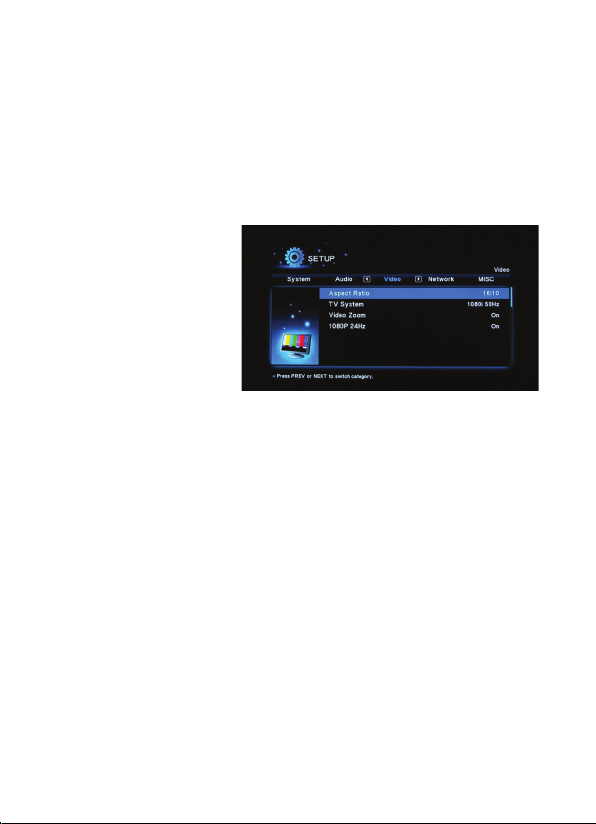
3.1 Изменение настроек аудио
При помощи этого меню вы можете отрегулировать настройки аудио.
Ночной режим
Выберите значение Вкл. / Выкл. / Комфорт. Если данный параметр будет включен, выходная громкость звука будет снижена для
большей комфортности прослушивания.
Цифровой выход
Доступные варианты: SPDIF RAW / SPDIF
LPCM / HDMI RAW /
HDMI LPCM / HDMI
LPCM Multi-ch. В режиме RAW звук в формате
Dolby Digital или MPEG
может быть направлен
без обработки плеером прямо на HDMI-телевизор или цифровой усилитель.
3.2 Изменение настроек видео
При помощи этого меню вы можете отрегулировать настройки видео.
Формат кадра
• Панорамирование и обрезание 4:3: пропорциональное
растяжение широкоэкранного изображения до высоты экрана
с отсечением избыточных фрагментов слева и справа. Этот
вариант следует выбирать при использовании стандартного
телевизора формата 4:3.
• Масштабирование 4:3: пропорциональное сжатие широко-
экранного изображения до ширины экрана с добавлением
черных полос вверху и внизу экрана. При этом на экране
отображается все исходное изображение. Этот вариант
следует выбрать при использовании стандартного телевизора
формата 4:3.
19

• 16:9: Этот вариант следует выбрать при использовании
телевизора формата 16:9.
• 16:10: Этот вариант следует выбрать при использовании
телевизора формата 16:9.
Масштабирование
При включении этого параметра плеер автоматически изменит
масштаб видео для соответствия экрану используемого телевизора.
Система ТВ
Вы можете выбрать следующие варианты разрешения выходного
видеосигнала: HDMI Auto, 480P, 576P, 720P 60Hz, 1080i 50Hz, 1080i
60Hz, 1080P 50Hz, 1080P 60Hz.
1080P 24 Гц
Выберите этот параметр для включения или отмены поддержки
режима 1080P 24 Гц. Для этого необходим телевизор с поддержкой
режима 1080P 24 Гц (24P).
3.3 Изменение сетевых настроек
При помощи этого меню вы можете изменить настройки кабельной
и беспроводной локальной вычислительной сети.
Кабельная сеть
• IP-адрес от DHCP (авто)
Выберите этот параметр
для автоматического
получения
• IP-адреса от DHCP-сервера.
Статический IP-адрес. Выберите этот параметр для ручного
20
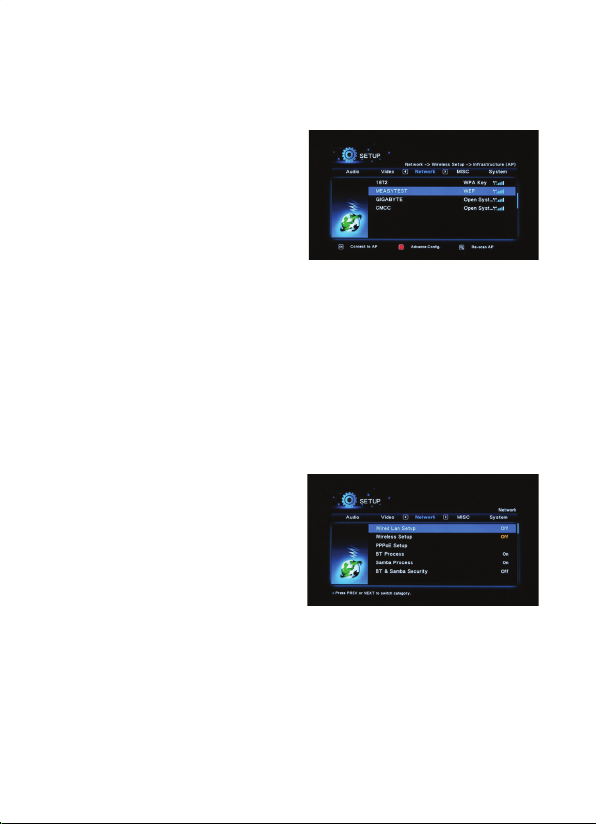
ввода IP-адреса, маски подсети, шлюза по умолчанию и IP-адреса
DNS-сервера.
Сеть WiFi
Выбор конфигурации подключения. Данный плеер способен
сохранять до трех конфигураций подключения к беспроводной сети. Для перехода к
следующему этапу нажмите
кнопку ОК, для отмены нажмите
кнопку RETURN, для подключения нажмите кнопку PLAY.
Выбор режима подключения
Выберите режим подключения: Инфраструктура (AP) или Точкаточка (Ad Hoc) (пиринговый). Для перехода к следующему этапу
нажмите кнопку ОК, для отмены нажмите кнопку RETURN.
Инфраструктура (AP)
Инфраструктурный режим используется для подключения компьютеров с беспровоными сетевыми адаптерами, известных
как беспроводные клиенты, к
существующей проводной сети
при помощи беспроводного
маршрутизатора или точки
доступа.
Получение идентификатора (SSID)
Для перехода к следующему этапу нажмите кнопку ОК, для отмены нажмите кнопку RETURN, для обновления списка SSID нажмите кнопку ZOOM.
21

Примечание:
Аббревиатуры WEP (конфиденциальность на уровне проводных сетей) и
WPA (защищенный доступWiFi) означают, что в сети используется шифрование, т.е., для доступа к ней требуется шифровальный ключ. Слово NONE
означает сеть с открытой системой.
Ввод ключа WEP / WPA
Шифровальные ключи можно
ввести при помощи виртуальной
клавиатуры. Для выбора символов используйте навигационные
кнопки, для ввода – кнопку
OK, для переключения между
верхним и нижним регистром – кнопку ZOOM, для, для набора дополнительных символов – красную кнопку, для смены способа ввода зеленую кнопку, для подтверждения ввода - кнопку OK.
Проверка подключения
Процедура проверки занимает некоторое время, необходимо дождаться ее завершения. При успешном выполнении проверки, информация
о сети (имя конфигурации, IP-адрес, маска подсети, шлюз и т.д.) отобразится на экране.
Режим Точка-точка (Ad Hoc)
Режим «Точка-точка», который
еще называется Ad Hoc (децентрализованный), или режимом
«компьютер - компьютер»,
используется для прямого соединения беспроводных клиентов
без необходимости в беспроводном маршрутизаторе или точке доступа.
22
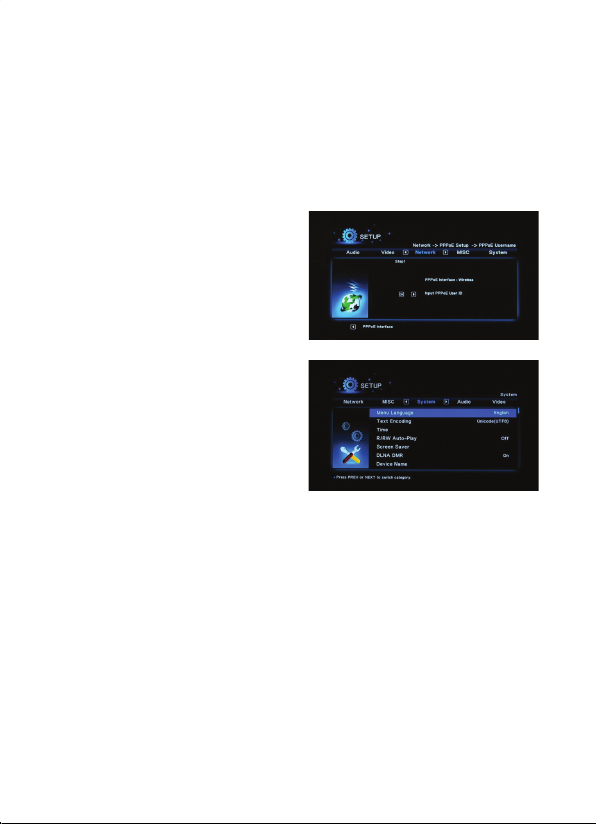
Установка подключения в режиме Ad-Hoc
Для перехода к следующему этапу нажмите кнопку ОК, для отмены
нажмите кнопку RETURN или кнопку PLAY для подключения.
3.4 Изменение системных настроек
При помощи этого меню вы можете изменить системные настройки.
Язык меню
Доступные следующие языки:
английский, испанский, французский, немецкий, итальянский, голландский, русский,
польский и ряд других.
Кодировка текста
Выбор необходимой кодировки текста ( для отображения
субтитров).
Время
Установка системного времени.
Автозапуск DVD
Выберите вариант «Выкл.», если хотите, чтобы при выборе диска
вместо воспроизведения отображалось его содержимое (файлы).
Заставка экрана
Включение/выключение заставки экрана.
Запоминание позиции
Для видео: включение/выключение возобновления воспроизведения с момента последнего останова (автоматические закладки).
23

Заводские установки
Восстановление заводских настроек.
3.5 Прочее
При помощи этого меню вы можете изменить различные настройки,
не вошедшие в основные категории.
О системе
Просмотр информации о версии
встроенного ПО.
О сети
Просмотр информации о сети.
Обновление с USB-носителя
Обновление системы
1) Скопируйте файл «install.img» в корневой каталог USB-носителя
и подключите его к порту USB-HOST плеера.
2) Выберите в меню пункт «Обновление с USB-носителя». Затем
для подтверждения нажмите кнопку ОК.
4. Диспетчер файлов
Диспетчер файлов позволяет просматривать и воспроизводить медиафайлы, хранящиеся на USB-носителе, подключенном жестком диске,
в сети, на DVD-дисках и UPnP-сервере. Для входа в Диспетчер файлов
выберите соответствующий значок на главном экране, а затем нажмите кнопку ОК на пульте дистанционного управления.
При навигации в Диспетчере файлов можно использовать следующие
режимы, вызываемые по нажатию кнопки MENU пульта дистанционного управления.
24

4.1 Все медиа
В этом режиме отображаются
все папки и поддерживаемое
содержимое (музыка, фотографии и фильмы).
Примечание:
Подробную информацию о поддерживаемых форматах файлов вы
найдете в разделе «9.1 Характеристики».
При использовании фильтра «Все» непрерывное воспроизведение музыкальных композиций недоступно, для этого следует использовать фильтр
«Аудио».
4.2 Аудио
В этом режиме отображаются
все папки и поддерживаемые
аудиофайлы. Для управления
воспроизведением музыки
можно использовать следующие
кнопки пульта дистанционного
управления.
Кнопка Функция
PLAY Начать или приостановить воспроизведение.
REW / FWD
INFO
STOP Остановить воспроизведение.
Перемотка назад или вперед. Для выбора скорости
перемотки нажмите кнопку несколько раз.
Скрыть или отобразить информационную строку во
время воспроизведения. )
25

4.3 Фото
В этом режиме отображаются
все папки и поддерживаемые
файлы изображений в выбранном каталоге.
Для управления воспроизведением можно использовать
следующие кнопки.
Кнопка Функция
PLAY Начать воспроизведение.
PREV / NEXT Просмотреть предыдущее или следующее фото.
ВВЕРХ / ВНИЗ Повернуть фотографию под любым углом.
ZOOM Увеличить/уменьшить изображение.
INFO Скрыть или отобразить информацию о файле.
STOP Остановить воспроизведение.
4.4 Видео
В этом режиме отображаются
все папки и поддерживаемые
файлы видео в выбранном
каталоге.
Для управления воспроизведением видео можно использовать следующие кнопки.
26

Кнопка Функция
PLAY Начать или приостановить воспроизведение.
SLOW
REW / FWD
PREV / NEXT Просмотреть предыдущий или следующий фильм.
REPEAT Выбор варианта повтора: раздел, эпизод и все.
ZOOM Увеличить/уменьшить изображение.
INFO Скрыть или отобразить информацию о фильме.
TIME SEEK Отобразить меню поиска при воспроизведении.
A-B
MENU
AUDIO Выбрать аудиодорожку.
SUBTITLE Выбрать настройки субтитров.
STOP Остановить воспроизведение.
Воспроизвести видео в замедленном режиме. Чтобы
выбрать требуемую скорость, нажмите кнопку
несколько раз.
Перемотка назад или вперед. Для выбора скорости
перемотки нажмите кнопку несколько раз.
Установить начальную и конечную точку фрагмента для
его повтора.
Вызвать главное меню при воспроизведении
DVD-диска.
4.5 Воспроизведение DVD
К плееру можно подключить внешний привод компакт-дисков, в
зависимости от типа которого может быть обеспечена поддержка
следующих форматов: DVD, Mini BD, AVCHD, VCD и Audio CD.
Для управления воспроизведением DVD можно использовать следующие кнопки пульта дистанционного управления.
27
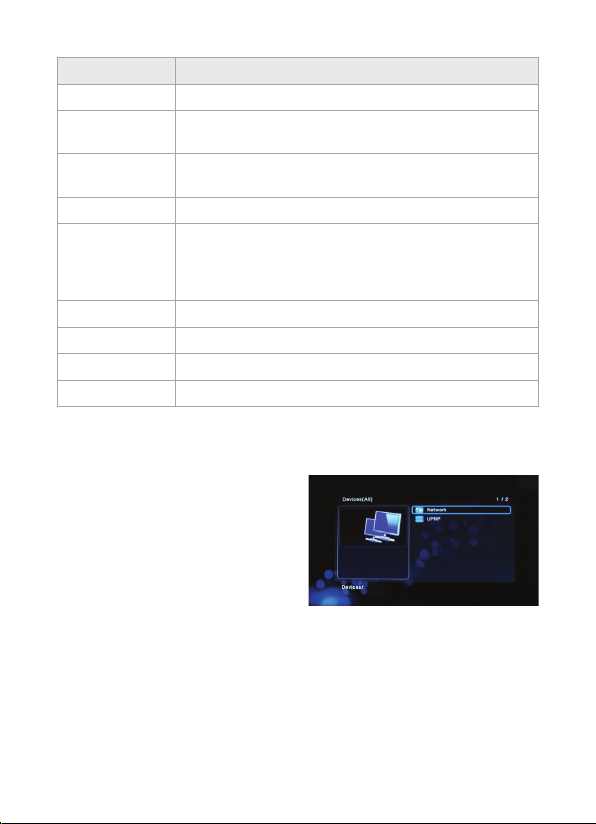
Кнопка Функция
PLAY Начать или приостановить воспроизведение.
REW / FWD
PREV / NEXT
TIME SEEK Отобразить меню поиска при воспроизведении.
ВЛЕВО/ВПРАВО
ZOOM Нажмите, чтобы изменить масштаб изображения.
AUDIO Выбрать аудиодорожку.
SUBTITLE Выбрать настройки субтитров.
MENU Нажмите, чтобы вернуться в главное меню.
Перемотка назад или вперед. Для выбора скорости
перемотки нажмите кнопку несколько раз.
Нажмите для перехода к предыдущему/следующему
разделу.
Отобразить информационную строку со временем.
При помощи кнопок влево/вправо выберите момент, к
которому вы хотите перейти и нажмите кнопку ОК для
воспроизведения с этого момента.
4.6 Воспроизведение медиафайлов по сети
Вы можете воспроизводить
медиафайлы, доступные в
домашней сети (Ethernet или
WLAN). (См. подробности
сетевых настроек в разделе «3.3
Изменение сетевых настроек»).
Есть два способа найти медиафайлы, доступные в вашей сети. Один из них – найти их при помощи
рабочей группы; второй – при помощи «My_Shortcuts» (Мои ярлыки).
28

4.6.1 Просмотр в пределах рабочей группы
Выберите рабочую группу, к которой принадлежит ваш ПК, в списке
рабочих групп, найдите имя вашего ПК и нажмите кнопку ОК для
подтверждения. Затем вы можете найти и воспроизвести любые
требуемые общие файлы.
Примечание:
При просмотре видеофайлов
с высокой четкостью (разрешение до 720p / 1080i / 1080p)
через Ethernet или WLAN, видео
может буферизироваться или
прерываться. Это объясняется
ограничением скорости сети
или силы сигнала. В этом случае запустите воспроизведение видео с
USB-носителя, DVD-ROM или жесткого диска, подключенного через
интерфейс eSATA.
Из-за различных условий в сети иногда некоторые рабочие группы
могут быть недоступны или не отображаться в списке. В таком
случае для просмотра общих файлов вам следует использовать
меню «My_Shortcuts».
4.6.2 Просмотр при помощи меню My_Shortcuts
При помощи меню «My_Shortcuts» вы можете указать IP-адрес конкретного файлового сервера и зайти на него.
Выберите в Диспетчере файлов пункт «Сеть», а затем «My_Shortcuts», и
нажмите кнопку ОК, затем нажмите красную кнопку, после чего появится
всплывающее меню.
Выберите пункт Добавить, чтобы открыть всплывающее меню, где вы
можете ввести идентификатор (имя) пользователя сети, сетевой пароль,
домен, имя хоста и IP-адрес конкретного файлового сервера или ПК.
29

Выберите OK для подтверждения, Отменить для отмены или
Больше/Меньше для переключениями между простыми и
расширенными настройками.
Сохраните, а затем выберите
добавленный ярлык и нажмите кнопку ОК для подтверждения.
После этого вы сможете выбирать и воспроизводить медиафайлы,
расположенные на указанном сервере или ПК.
4.7 Воспроизведение потокового аудио/видео с UPnP-сервера
Система оснащена встроенным UPnP-клиентом (стандарт Universal
Plug and Play), который позволяет плееру автоматически определять
UPnP-медиасерверы в сети для просмотра и потокового воспроизведения медиафайлов.
4.7.1 Установка UPnP-медиасервера на ваш ПК
Существует множество бесплатного и коммерческого программного обеспечения для
UPnP-медиасерверов, например, Windows Media Connect,
Windows Media Player 11,
XBMC Media Center (Linux/Mac/
Windows), MediaTomb (Linux)
и т.д. Установите одну из этих
программ на ваш компьютер. В следующих разделах мы в качестве
примера рассмотрим Windows Media Player 11 в операционной
системе Microsoft Windows XP SP2.
30

4.7. 2 Предоставление общего доступа к медиафайлам на вашем ПК
Функция Media Sharing плеера Windows Media Player 11 позволяет
вам наслаждаться содержимым библиотеки вашего Windows Media
Player в любой точке дома.
Для добавления или удаления
медиафайлов из библиотеки
откройте Windows Media Player
11, нажмите Библиотека ->
Добавить в библиотеку ->
Дополнительные параметры.
Добавьте в библиотеку папки, к
которым вы хотите предоставить
доступ, и нажмите ОК.
Выберите Библиотека ->
Общий доступ к файлам мультимедиа, затем разрешите или
запретите доступ устройств к
библиотеке медиафайлов. Выберите пикторгамму вашего плеера и нажмите Разрешить, чтобы
авторизовать его.
4.7.3 Потоковая передача медиафайлов при помощи плеера
• Подключите плеер к домашней сети (кабелем или через
беспроводное соединение).
• Запустите Диспетчер файлов, выберите в меню пункт UPnP,
выберите нужный UPnP-сервер и нажмите кнопку ОК.
• Вы можете просматривать библиотеку медиафайлов,
предоставленную Windows Media Player 11.
Примечание:
Убедитесь, что ваш плеер и компьютер подключены к одной и той же
локальной сети и подсети.
31
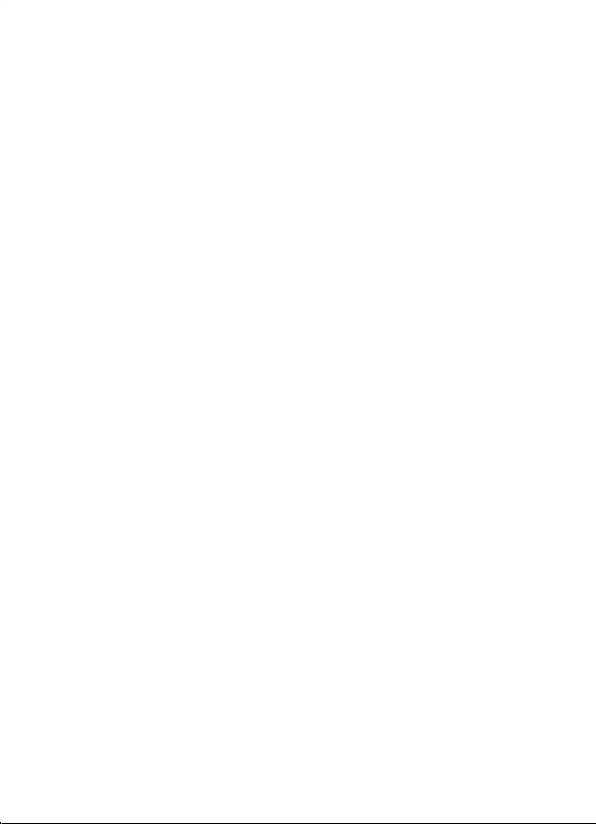
Брандмауэры могут мешать передаче данных между плеером и компьютером. Откройте список портов вручную и добавьте ваш плеер в список
«надежных», или же временно отключите брандмауэр.
4.8 Переименование/удаление файлов
Во время навигации в меню обозревателя нажмите зеленую кнопку,
чтобы вызвать всплывающее меню, при помощи которого вы можете
переименовывать и удалять файлы и папки.
Для выбора нужной операции используйте кнопки ВВЕРХ/ВНИЗ.
Затем нажмите кнопку ОК для подтверждения. Для переименования
выбирайте пункт Изменить.
4.9 Управление плейлистом (списком воспроизведения) и фотоальбомом
Плеер поддерживает функцию, позволяющую добавлять находящиеся на жестком диске аудиофайлы в плейлист, а файлы изображений
- в фотоальбом.
4.9.1 Добавление аудиофайлов в плейлист
В Диспетчере файлов нажмите зеленую кнопку на пульте дистанционного управления и во всплывающем меню выберите пункт
«Множественный выбор». В левом списке открывшегося окна выберите файл, который вы хотите добавить в плейлист, и нажмите кнопку
PLAY. Файл появится в плейлисте на правой половине окна. Продолжайте выбирать файлы в левом списке и копировать их в плейлист,
нажимая кнопку PL AY. Ошибочно добавленные в список файлы вы
можете исключить из плейлиста, выделив в нем файл и также нажав
кнопку PLAY. Нажатие кнопки STOP полностью очищает плейлист.
Переход между списком файлов и плейлистом осуществляется кнопками ВЛЕВО/ВПРАВО. Закончив формировать плейлист, нажмите
32

зеленую кнопку и во всплывающем меню выберите пункт «Сохра-
нить плейлист». Вам будет предоставлена возможность изменить
предложенное по умолчанию имя плейлиста. Нажмите кнопку OK
для сохранения плейлиста. Важное замечание: в плейлист можно
добавлять только файлы из одной папки, и сам плейлист также
должен находиться в этой папке.
4.9.2 Добавление файлов изображений в фотоальбом
Процедура создания фотоальбома полностью аналогична описанным выше операциям по созданию плейлиста, за исключением того,
что операции выполняются с файлами изображений, а вместо понятия «плейлист» используется понятие «фотоальбом» .
4.9.3 Прослушивание плейлиста / Просмотр фотоальбома
В Диспетчере файлов выберите нужный файл плейлиста или фотоальбома и нажмите кнопку ОК на пульте дистанционного управления. Файл будет раскрыт в виде списка подобно тому, как если бы
вы вошли в папку. Воспроизведение содержащихся в плейлисте
аудиофайлов и просмотр содержащихся в фотоальбоме фотографий аналогичны таким же операциям с обычными файлами в папке
Диспетчера файлов.
5. Копирование файлов
Во время навигации в Диспетчере файлов нажмите зеленую кнопку,
чтобы вызвать всплывающее меню, при помощи которого вы можете копировать файлы и папки с USB-устройств, локальных жестких
дисков, DVD-дисков с данными (только чтение) и из сети.
При копировании/перемещении папок/файлов между устройствами, соблюдайте следующий порядок действий.
Шаг 1: Перейдите в папку с исходным файлом.
Шаг 2: Выберите файл, который вы хотите скопировать.
33

Шаг 3: Нажмите зеленую кнопку и выберите пункт меню «Копировать».
Шаг 4: Выберите конечное устройство и конечную папку.
Шаг 5: Нажмите на пульте кнопку P LAY для подтверждения
выполнения операции.
При необходимости скопировать сразу несколько файлов
воспользуйтесь пунктом
«Множественный выбор» всплывающего меню, вызываемого по
зеленой кнопке.
6. Доступ к хранилищу плеера по сети
1. Перейдите в Настройки -> Сеть и включите Процесс Samba
(Файл-сервер NAS).
2. Повторно проверьте сетевые подключения по кабелю или WiFi.
3. Перейдите в Настройки -> Разное -> О сети, чтобы узнать
IP-адрес медиаплеера.
К примеру, IP-адрес плеера такой: 192.168.1.102
4. Таким образом, пользователи могут с компьютеров в
сети обращаться к хранилищу файлов плеера, указывая в
Проводнике его IP-адрес.
Вы также можете ввести в адресной строке обозревателя Интернет http://192.168.1.102, чтобы вызвать веб- интерфейс плеера.
34

Доступ к плееру по сети:
Нажмите ссылку Visit Neighbor - откроется страница Samba list
Если будут запрошены имя пользователя и пароль, то укажите:
Имя пользователя: admin
Пароль: 123
Щелкните мышью на отображаемом в списке ресурсе - откроется окно
Проводника, и вы увидите файлы и папки, находящиеся на плеере.
Вы можете работать с этими файлами и папками точно так же, как и
с файлами и папками, расположенными на вашем локальном диске
или сетевом ресурсе.
7. Интернет-службы
Мультимедиа-сервис в сети Интернет
Данная функция является дополнительной. Все материалы и все
услуги, связанные с данной функцией, предоставляются сторонними
поставщиками услуг. Наша компания не предлагает какие-либо материалы и услуги для данной функции и не несет ответственность за
таковые. Наша компания не несет ответственности за устойчивость
работы данных материалов и услуг, например, когда вы не можете
зайти на какой-либо веб-сайт для потоковой передачи видео или
новостей, или в случае изменения материалов веб-сайта и т.д. В этих
случаях ответственность и управление возлагается на сторонних поставщиков услуг.
35

8. Обновление встроенного
программного обеспечения (ПО)
Встроенное ПО представляет собой операционную систему (ОС),
установленную на устройстве. Обновление встроенного ПО может
обеспечить новые функции и улучшения, а также устранение ошибок.
См. подробности в пункте «Обновление системы» раздела
«3.4 Изменение системных настроек».
Принудительное обновление при помощи кнопки RESET
При невозможности обновления встроенного ПО в обычном режиме,
вам необходимо обновить его принудительно.
1. Скачайте новую версию встроенного ПО.
2. Распакуйте при необходимости ПО из архива.
3. После успешной распаковки скопируйте файл install.img в
корневой каталог вашего USB-носителя.
4. Выключите питание плеера (отключив вилку блока питания
из розетки или вытащив разъем питания из гнезда на корпусе
плеера).
5. Нажмите кнопку RESET на задней панели, затем включите
питание плеера, продолжая удерживать нажатой кнопку RESET.
6. Подождите от пяти до десяти секунд, затем отпустите
кнопку RESET. После этого процесс обновления запустится
автоматически и на экране телевизора через некоторое время
отобразится процесс установки.
Принудительное обновление без использования кнопки RESET
ЗАМЕЧАНИЕ:
описанный ниже процесс связан с высоким риском механического повреждения плеера и приведения его в полностью неработоспособное состояние. Действуя по указанной ниже методике, вы
36

берете на себя всю ответственность за дальнейшее состояние
плеера. Плееры, приведенные в неработоспособное состояние
при выполнении данной методики, гарантийному обслуживанию
не подлежат.
Если на задней панели отсутствует кнопка RESET, выполните
действия, указанные ниже:
1. Распакуйте при необходимости ПО из архива.
2. После успешной распаковки скопируйте файл install.img в
корневой каталог вашего USB-носителя.
3. Выключите питание плеера (отключив вилку блока питания
из розетки или вытащив разъем питания из гнезда на корпусе
плеера).
4. Аккуратно отклейте лицевую накладку корпуса плеера, затем
отвинтите крепежные винты, находящиеся под ней, а затем
снимите верхнюю и нижнюю накладки корпуса, поддев их
сзади тонким плоским предметом (например, лезвием ножа) и
сдвинув вперед.
5. Очень осторожно отвинтите крепежные винты (включая
находящиеся на задней панели) и извлеките печатную плату.
6. Вставьте USB-носитель с правильной версией встроенного ПО
в порт USB-HOST
7. Правильно подключите медиаплеер к телевизору.
8. При помощи металлического предмета, например, пинцета с
острыми концами, найдите на печатной плате два контакта,
которые обозначены как SW3. Если вы будете держать перед
собой печатную плату плеера таким образом, чтобы вентилятор
на процессоре был обращен к вам, разъемы питания и
подключения к телевизору находились сверху, а гнездо
USB-HOST находилось слева, то контакты SW3 будут находиться
чуть ниже процессора (на котором установлен радиатор с
вентилятором), ближе к его правому обрезу. Обращаем ваше
внимание на то, что из-за конструктивных особенностей
37
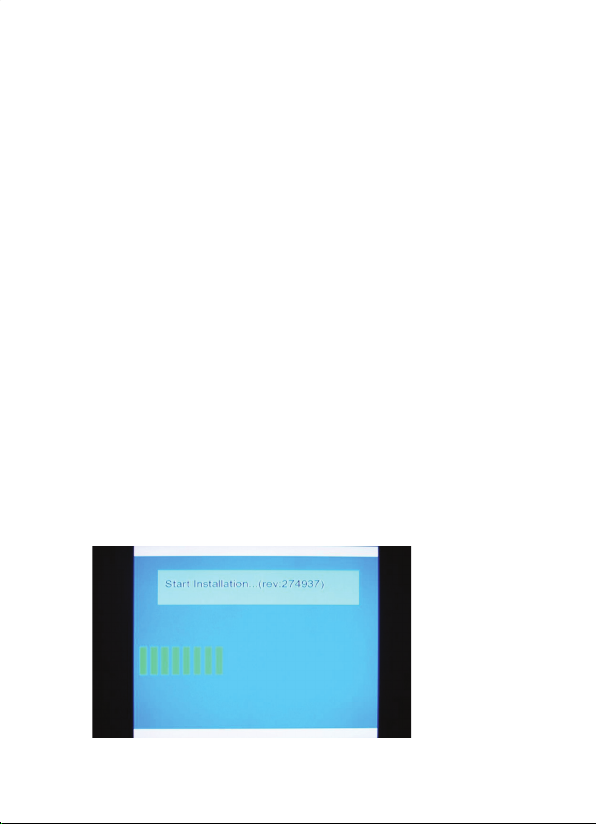
контакты SW3 могут быть частично или полностью заслонены
радиатором вентилятора, и доступ к ним крайне затруднен.
Ни в коем случае не пытайтесь каким бы то ни было способом
отделить радиатор от микропроцессора, к которому он
приклеен - это приведет к механическому провреждению
контактных ножек процессора и безвозвратному выходу
плеера из строя. В случае невозможности доступа к контактам
SW3 прекратите все дальнейшие мероприятия, описанные
здесь, и обратитесь в авторизованный сервис-центр.
9. Используя подходящий металлический предмет (например,
пинцет с тонкими кончиками), замкните между собой контакты
SW3 (или как вариант - замкните правый контакт (см. выше,
п.6 - как понять, какой из контактов правый) на «массу» например, на корпус гнезда HDMI).
10. Подключите к медиаплееру питание и через 5-10 секунд
разомкните контакты SW3.
11. Медиаплеер продолжит обновление - через некоторое время на
экране телевизора появится соответствующая информация.
Ожидайте окончания процесса и не предпринимайте никаких
действий до завершения обновления и автоматической перезагрузки плеера. По окончании установки ПО выключите плеер с
пульта, затем отключите от платы плеера питание, USB-носитель
и все кабели. После этого соберите разобранный плеер.
38

9. Приложения
9.1 Характеристики
Примечание:
характеристики и конструкция данного изделия могут быть изменены
без уведомления.
ПОДДЕРЖИВАЕМЫЕ ИНТЕРФЕЙСЫ ВВОДА/ВЫВОДА:
e-SATA
порт USB 2.0 HOST (совместимый с USB 1.1)
порт USB 2.0 DEVICE (для подключения к ПК)
Композитный (CVBS) аудио/видео разъем
Компонентный разъем YPbPr
Разъем HDMI V1.3
Коаксиальный и/или оптический разъем S/PDIF
Разъем источника питания постоянного тока 12 В
ПОДДЕРЖИВАЕМЫЕ ФАЙЛОВЫЕ СИСТЕМЫ:
1FAT/FAT32/NTFS/EXT3
ПОДДЕРЖИВАЕМЫЕ ФОРМАТЫ ФАЙЛОВ:
AVI, MKV, XVID, DIVX, TS, M2TS, MPG, MP4, M4V, MOV, VOB, ISO, IFO,
DAT, WMV, ASF, RM, RMVB, FLV, DVD, H.264
MP3, OGG, WMA, WAV, AAC, FLAC, Dolby Digital, DTS, DTS Downmix,
HD JPEG, JPG, BMP, GIF, TIF, PNG
ПОДДЕРЖИВАЕМЫЕ ВИДЕОКОДЕКИ:
MPEG-1
HD MPEG-2
HD MPEG-4 SP/ASP/AVC (H.264)
WMV9 (VC-1)
RealNetworks (RM/RMVB) 8/9/10, до 720p
39

ПОДДЕРЖИВАЕМЫЕ АУДИОКОДЕКИ:
MP2/3, OGG Vorbis, WMA (DRM и Advanced Prole не поддерживаются), PCM, LPCM, MS-ADPCM, LC-AAC, HE-AAC, COOK, RA-Lossless
ПОДДЕРЖИВАЕМЫЕ ФОРМАТЫ СУБТИТРОВ:
SRT, SMI, SSA, ASS, IDX/SUB, SUB
СЕТЕВЫЕ ХАРАКТЕРИСТИКИ
Ethernet с функцией автоматического согласования на 10/100
Мбит/сек
WLAN 802.11b/g/n, до 300 Мбитсек (поддерживается дополнительным USB-адаптером WLAN)
9.2 Часто задаваемые вопросы
Вопрос 1.
Когда я пытаюсь отсоединить USB-устройство, я постоянно получаю
сообщение «Устройство «Универсальный том» не может быть остановлено прямо сейчас. Попытайтесь остановить устройство позже».
Что мне делать?
Ответ:
Закройте все программы, которые могут обращаться к данным на
плеере, включая Windows®Explorer. Если это не помогает, закройте
все программы, выждите 20 секунд и попробуйте снова щелкнуть
по зеленой стрелке. Если и это не поможет, необходимо выключить
плеер и отсоединить USB-кабель.
Вопрос 2.
Я обнаруживаю новые имена файлов и папок, которые я никогда не
создавал ранее, или их имена бессмысленны.
Ответ:
Скорее всего, повреждена таблица размещения данных (FAT) плеера. Причиной этого может быть выключение плеера (из-за разряд-
40

ки батарей) во время чтения или записи данных на ваш компьютер
при помощи USB-подключения. Системы Windows и Macintosh также
часто записывают на жесткий диск дополнительные файлы, например, nder.def, или информацию о системном томе. Это нормально и
не представляет опасности для плеера.
Вопрос 3.
Я использовал плеер для обмена файлами с несколькими компьютерами. Повредит ли ему дефрагментация жесткого диска?
Ответ:
Дефрагментация жесткого диска плеера может быть полезна после
передачи большого количества файлов на и с плеера. При использовании утилиты дефрагментации Windows® убедитесь, что другие
программы не запущены. Во время этой процедуры необходимо
подключить плеер ко внешнему адаптеру питания.
Вопрос 4.
Мои файлы исчезли с плеера.
Ответ:
Убедитесь, что вы просматриваете файлы при помощи правильного режима обозревателя, то есть используете правильный фильтр
просмотра, например, Фото, Аудио или Видео.
Вопрос 5.
Почему во время включения на экране телевизора видна короткая вспышка,
синий экран или заставка?
Ответ:
Это нормально. Во время запуска система настраивает соответствующие параметры для передачи правильного видеосигнала на телевизор, поэтому во время запуска телевизор получает неправильные
или нестабильные сигналы, что приводит к вспышкам. Некоторые
телевизоры в этот момент реагируют, как при отсутствии сигнала, и
отображают синий экран или заставку.
41

Вопрос 6.
Почему при переключении в режим YPbPr 480p, 576p, 720p, 1080i и
1080p на экране телевизора отображается искаженное изображение?
Ответ:
Убедитесь, что ваш телевизор поддерживает выходной сигнал формата YPbPr 480p, 576p, 720p, 1080i и 1080p. Если он не поддерживает
эти форматы, включите отображение аудио/видеосигнала, нажмите
кнопку TV MODE на пульте дистанционного управления и переключите тип входного видеосигнала телевизора на NTSC или PAL.
Вопрос 7.
Почему при использовании компонентного выхода YPbPr отсутствует
звук в фильме или при воспроизведении музыки?
Ответ:
Выходной сигнал YPbPr несет только видео и не включает звуковой
компонент. При использовании выхода YPbPr для вывода звукового
сигнала подключите разъем A/V OUT или S/PDIF.
Вопрос 8.
Я не могу получить идентификатор (SSID) беспроводной сети, на
экране постоянно появляется сообщение «Can’t get any SSID!!»
(Невозможно получить SSID!)
Ответ:
При подключении к плееру USB-адаптера WLAN, ему требуется некоторое время для запуска. Выждите около 1-2 минут и снова обновите
список SSID.
Вопрос 9.
Я не могу просмотреть общие файлы на моем компьютере при
помощи меню Диспетчер файлов -> Сеть.
42

Ответ:
Выполните следующие действия:
1) Сначала подключите плеер к сети и получите IP-адрес;
2) Включите NetBIOS TCP/IP на компьютере;
3) Проверьте настройки брандмауэра вашего ПК;
4) Активируйте учетную запись «Гость» на вашем ПК;
5) Откройте общий доступ к папкам, которые вы хотите просматривать на своем ПК и убедитесь, что «Все» или «Гость» имеют к ним
доступ.
Вопрос 10.
Я настроил все правильно, но по-прежнему не могу подключиться к
беспроводной сети или включить функцию UPnP.
Ответ:
Используете ли вы брандмауэр, например, Norton Internet Security,
McAfee Personal Firewall, Zone Alarm, и т.д., или даже встроенный
брандмауэр Windows XP? (Не забудьте, что Service Pack 2 для Windows
XP автоматически обновляет ваш брандмауэр и включает его по
умолчанию).
Если вы используете брандмауэр, возможно, что следует настроить или создать исключения, чтобы вы могли видеть плеер в сети и
обмениваться с ним данными. Чтобы проверить, мешает ли брандмауэр обмену данными по сети (включая PING и доступ к общим
папкам), попробуйте выключить его и подключиться к сети снова.
Если вы можете подключиться при выключенном брандмауэре,
возможно, вам потребуется внести плеер в список «Надежные» или
настроить брандмауэр для обеспечения доступа к локальной интрасети. В самом худшем случае, вам придется выключать брандмауэр
перед эксплуатацией плеера, а затем включать его снова.
43
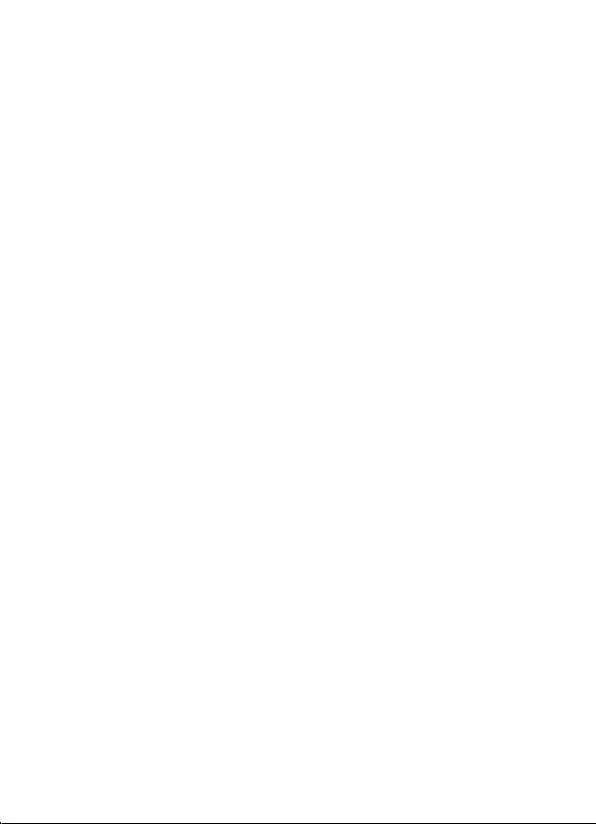
Вопрос 11.
Я использую WiFi-адаптер 802.11n с беспроводным маршрутизатором 802.11n, почему скорость подключения по-прежнему составляет
802.11g 54 Мбит/сек, а не 300 Мбит/сек?
Ответ:
Проект стандарта IEEE 802.11n запрещает использование каналов
высокой пропускной способности при WEP или TKIP в качестве
одноадресного шифра. При использовании этих методов шифрования (напр., WEP, WPA-TKIP), скорость передачи данных снизится до
54 Мбит/сек. Вы можете обратиться к производителю точки доступа
или маршрутизатора для загрузки нового программного обеспечения, использовать другие методы шифрования (WPA2-AES или WPA2TKIP), или применить незащищенную конфигурацию, однако данный
способ применять не рекомендуется.
9.3 Гарантия
Гарантия не распространяется на:
• Стихийные бедствия, такие как пожар, статический разряд.
• Повреждения, возникшие в результате несанкционированного
ремонта, изменения конструкции или несчастного случая.
• Повреждения, возникшие в результате неправильного
использования или халатности.
• Устройства, которые были изменены или использовались в
составе других устройств или применялись в образовательных
или коммерческих целях.
• Утерю программного обеспечения, информации или данных
оперативной памяти клиента.
• Ненадлежащее обращение или установку.
44
